De nombreux outils gratuits mis à disposition
Amazon a créé tout un ensemble de conseils, de modèles pour que les livres autoédités soient de qualité professionnelle. Lors de la demande de publication, des outils automatiques et des contrôles manuels sont opérés pour garantir une bonne qualité. Pour éviter les rejets et les commentaires négatifs des lecteurs, je te présente dans cet article, quelques outils indispensables.

Modèles de manuscrit de livre brochés
Pour t’aider à mettre en forme ton manuscrit, Amazon a créé des modèles à utiliser sous Microsoft Word. Pour de meilleurs résultats, suis les instructions du guide. – https://kdp.amazon.com/en_US/help/topic/G201834230)
Certaines étapes seront peut-être inutiles en fonction de ton type de livre (par exemple si ton livre ne contient pas d’images). D’autres seront à ajouter pour être conforme à la réglementation française.
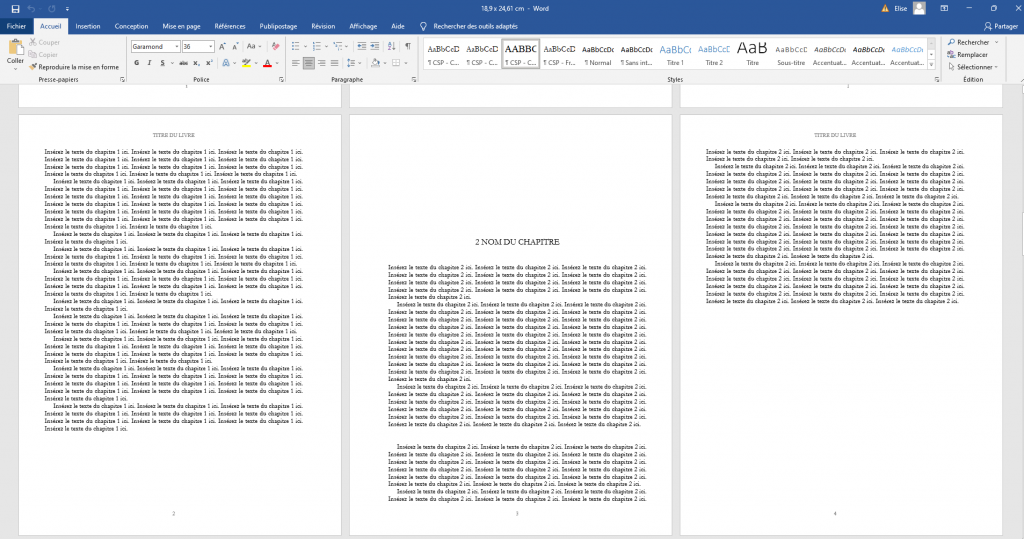
Kindle Create
Kindle Create (PC ou Mac) permet de mettre en forme son manuscrit pour le format supporté par les liseuses Kindle, quelle que soit sa taille. Vous pouvez créer trois types de livres avec Kindle Create : un livre au format réajustable, une réplique imprimée interactive et des bandes dessinées avec la vue guidée.
Pour Télécharger pour WINDOWS, c’est ici. :
Pour Télécharger pour MAC, c’est ici.
Ce logiciel contient :
- Un Outil de prévisualisation intégré qui présente l’aspect du livre sur tablette, téléphone et liseuse
- Des Fonctionnalités relatives aux images, telles que le fond perdu, le début de chapitre et les images en pleine page
- Une Détection automatique des chapitres et création simplifiée de la table des matières
- Permet d’ Insérer, modifier ou supprimer des liens hypertextes
- Les options permettant d’ajouter contenu interactif , comme des sons, des vidéos, des images et des liens hypertextes
- Permet la Préparation de livres graphiques avec cases en vue guidée à partir d’un PDF ou de plusieurs fichiers JPEG
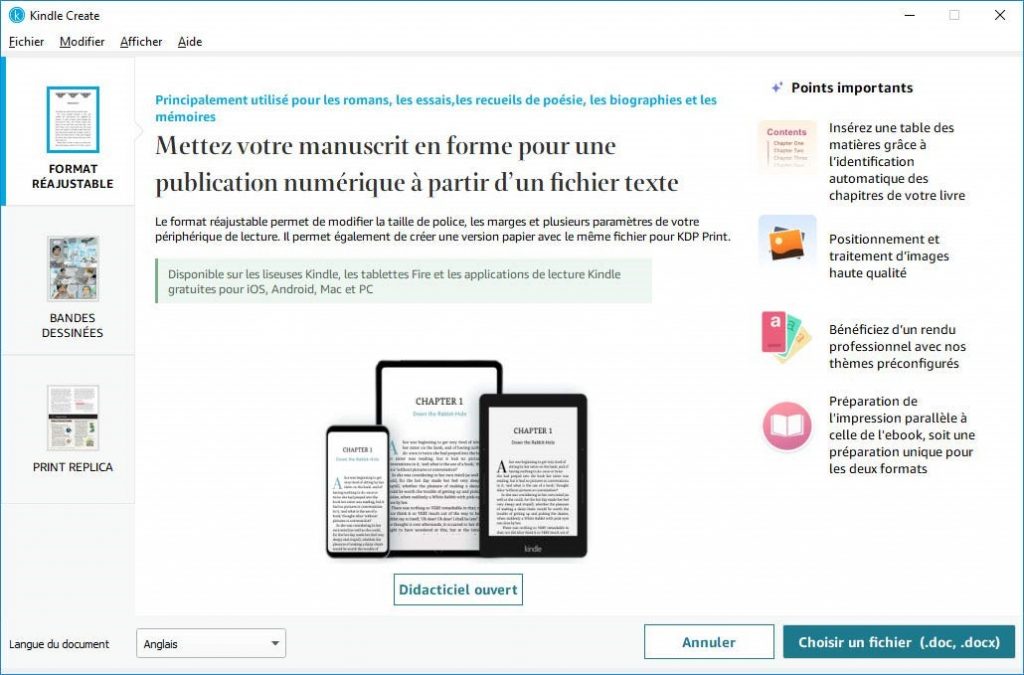
Kindle Kids’ Book Creator
C’est un outil téléchargeable et gratuit conçu initialement pour les livres illustrés pour enfants. Il dispose de fonctionnalités exclusivement proposées pour les appareils et applications Kindle, telles que les pop-ups textuels que tu peux intégrer aux livres illustrés.
Il est maintenant couramment utilisé pour tous les livres présentant des illustrations, des tableaux comme les livres de cuisine, les livres comprenant de nombreuses photos…
L’outil exporte le livre finalisé sous forme de fichier .mobi, un format qui n’est pas pris en charge pour la publication des livres brochés.
Les fonctionnalités principales :
- Ajouter des pages et du texte à des fichiers PDF importés comme un sommaire
- Créer des ebooks dont la taille peut atteindre 650 Mo.
- Importer des illustrations au format JPG, PNG, TIFF et BPP. Vous pouvez aussi importer et convertir des fichiers PDF.
- Apporter des modifications à des livres
- Afficher un aperçu de tes livres sur différents appareils Kindle avant de les publier.
Pour Windows, c’est ici.
Pour Mac, c’est ici.
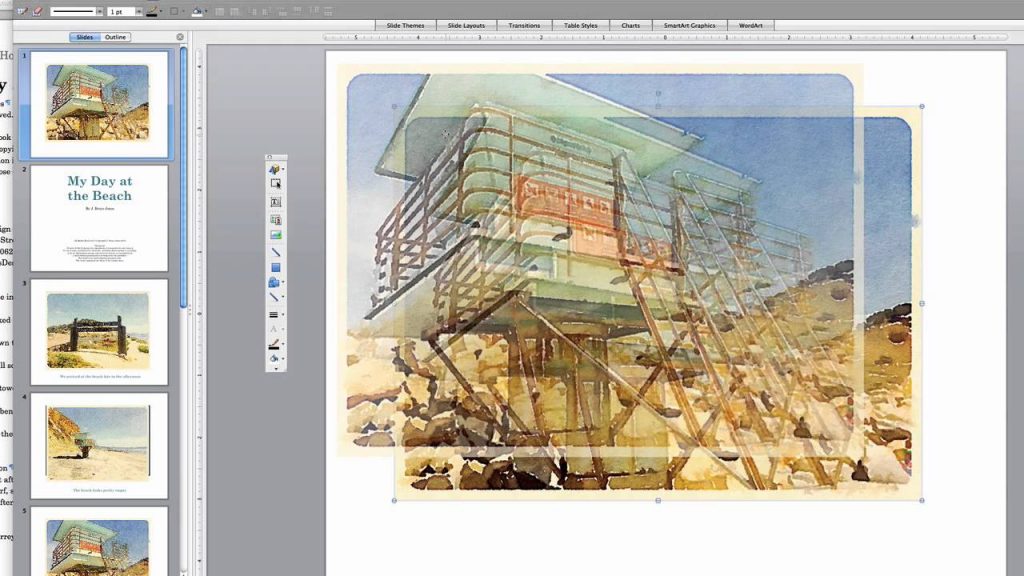
Kindle Previewer
Tu souhaites vérifier le rendu de ton ebook avant de le publier ? Lors de la mise en forme, tu peux utiliser l’outil de prévisualisation Kindle Previewer, une application de bureau autonome et gratuite, afin de t’assurer qu’il se présente comme tu le souhaites.
Pour la version Windows, c’est ici.
Pour la version Mac, c’est ici.
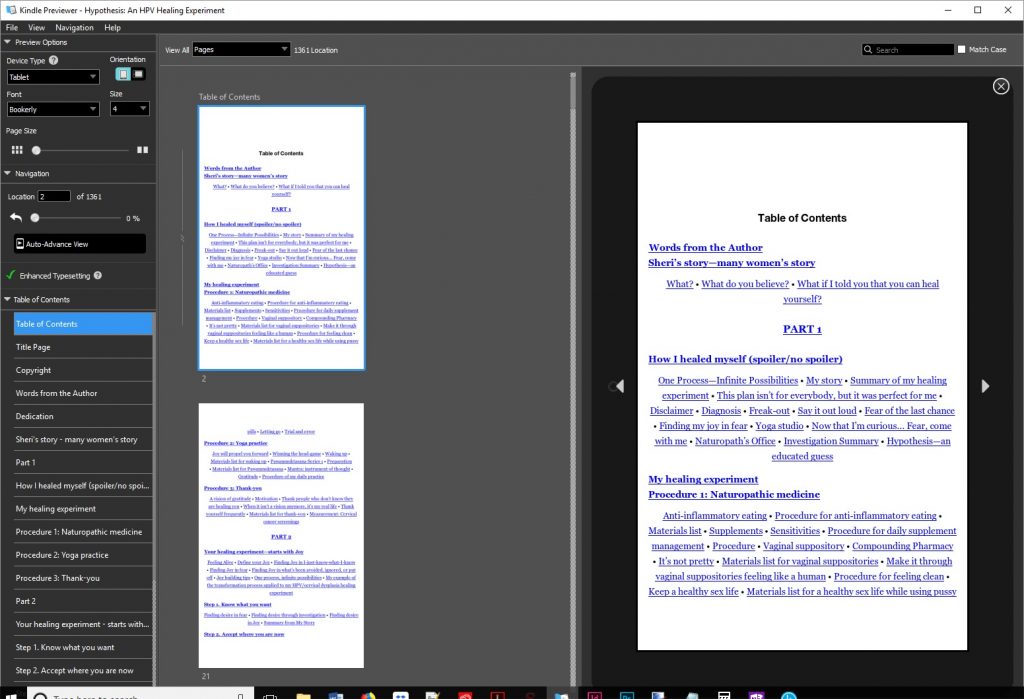
Kindle Comic Creator
Kindle Comic Creator est un outil téléchargeable et gratuit qui te permet de transformer les bandes dessinées, les livres illustrés et les mangas en ebooks Kindle. Cet outil permet de tirer parti d’illustrations existantes pour créer des romans graphiques, des bandes dessinées et des mangas Kindle. Il permet d’importer facilement des illustrations, d’offrir une expérience de lecture plus agréable et de prévisualiser les livres sur les appareils Kindle.
Pour Windows, c’est ici
Pour Mac, c’est ici.
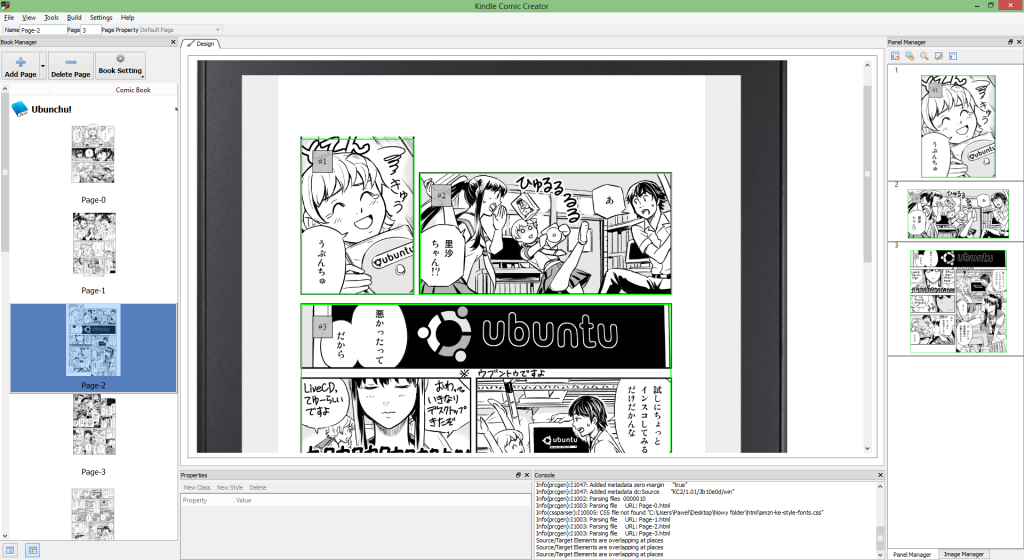
Les modèles de couverture de livre broché
Cet outil vraiment crucial permet d’obtenir le modèle exacte de la couverture pour ton livre broché en fonction du papier, du nombre de pages et si l’impression est en noir ou en couleur.
Tu trouveras la page ici.
On obtient le modèle de couverture en PNG et PDF. Sur ces fichiers, on obtient très rapidement la taille (largeur, hauteur). Ce gabarit est bien pratique pour éviter de positionner du texte dans les marges (partie orange) et la zone réservée à l’ISBN. Toutes ces petites erreurs engendrent le refus du livre par Amazon pour correction….
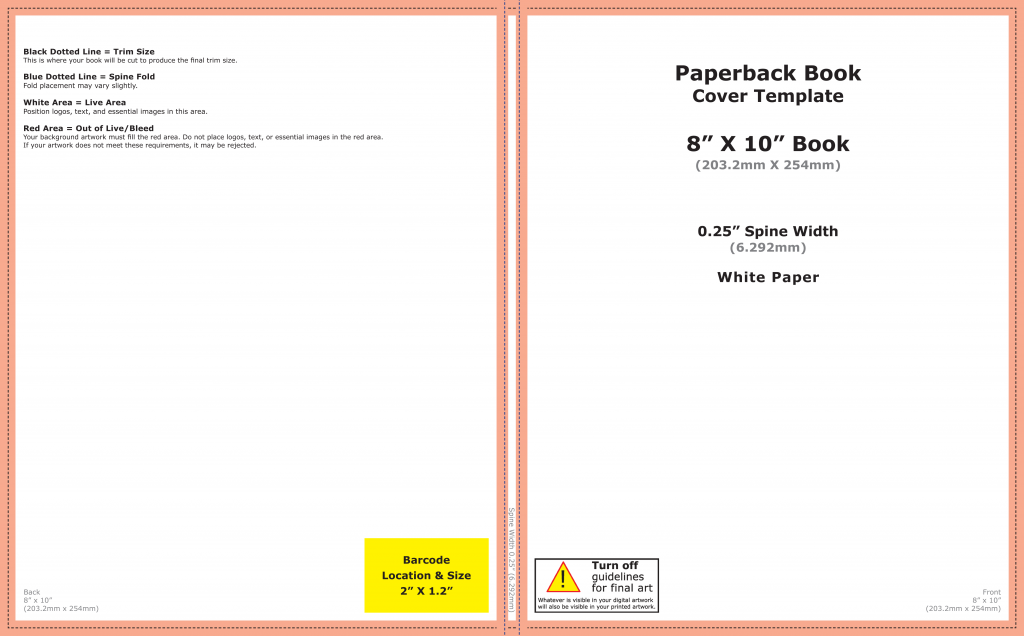
Le calculateur de cout d’impression et de redevances
J’utilise ce calculateur pour étudier la concurrence mais également pour estimer une redevance en fonction d’un prix catalogue et des caractéristiques du livre.
Tu trouveras la page ici.
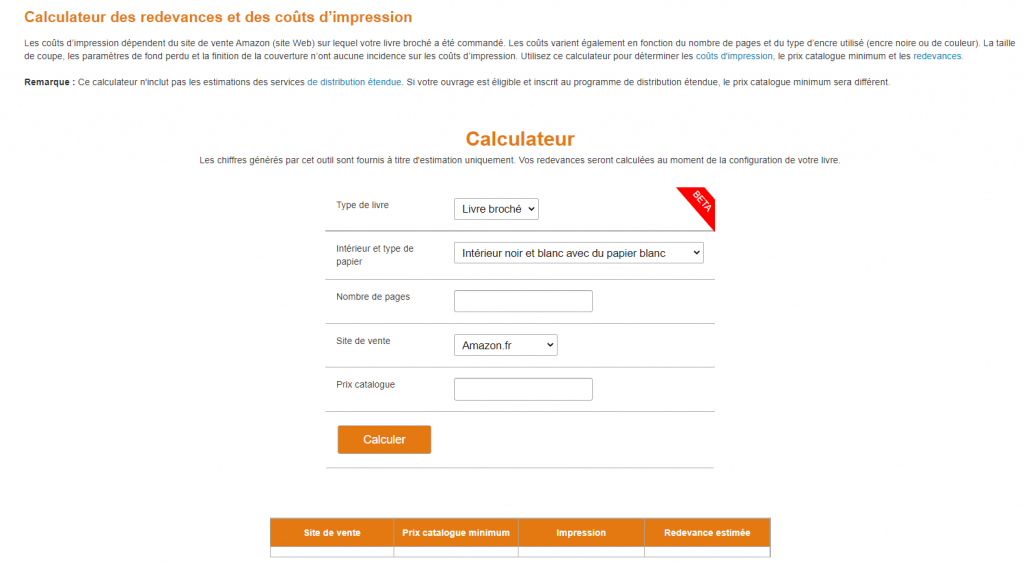
J’espère que tous ces éléments pourront t’aider sur ton projet. Via les Smartpreneurs, je travaille sur une bibliothèque de modèles notamment Canva pour faciliter la création du contenu et de la couverture. Un gain de temps et un rendu pro !